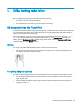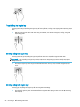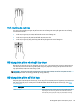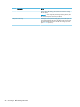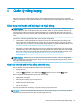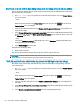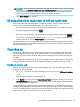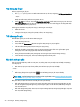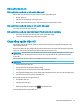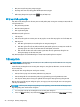User manual
6
Quản lý năng lượng
Máy tính của bạn có thể hoạt động bằng pin hoặc nguồn điện ngoài. Khi máy tính chỉ chạy bằng
nguồn pin và không có sẵn nguồn AC để sạc pin, thì điều quan trọng là phải giám sát và giữ mức sạc
pin.
Kích hoạt và thoát chế độ Ngủ và Ngủ đông
THẬN TRỌNG: Vẫn còn một số lỗ hổng phổ biến khi máy tính ở trạng thái Ngủ. Để ngăn người
dùng trái phép truy cập các dữ liệu trên máy tính của bạn, thậm chí các dữ liệu được mã hóa, HP
khuyến cáo bạn nên luôn khởi chạy chế độ Ngủ đông thay vì chế độ Ngủ bất cứ khi nào máy tính
ngoài tầm kiểm soát vật lý của bạn. Điều này đặc biệt quan trọng khi bạn đi du lịch với máy tính của
mình.
Windows có hai trạng thái tiết kiệm điện, là chế độ Ngủ và Ngủ đông.
●
Chế độ Ngủ—Trạng thái Ngủ được tự động kích hoạt sau một khoảng thời gian không hoạt
động. Công việc của bạn sẽ được lưu vào bộ nhớ, cho phép bạn tiếp tục công việc rất nhanh
chóng. Bạn cũng có thể kích hoạt chế độ Ngủ bằng cách thủ công. Để biết thêm thông tin, xem
Kích hoạt và thoát chế độ Ngủ bằng cách thủ công thuộc trang 27.
●
Ngủ đông—Trạng thái Ngủ đông được kích hoạt tự động nếu pin đạt tới mức yếu. Trong trạng
thái Ngủ đông, công việc của bạn được lưu ở tệp ngủ đông và máy tính giảm mức tiêu thụ điện.
Bạn cũng có thể kích hoạt chế độ Ngủ đông bằng cách thủ công. Để biết thêm thông tin, xem
Kích hoạt và thoát chế độ Ngủ đông bằng cách thủ công (chỉ một số sản phẩm)
thuộc trang 28.
THẬN TRỌNG: Để bớt nguy cơ suy giảm chất lượng âm thanh và video, mất chức năng phát lại
video hoặc âm thanh hoặc mất thông tin, đừng kích hoạt trạng thái Ngủ khi đang đọc hoặc ghi vào
đĩa hoặc thẻ phương tiện ngoài.
Kích hoạt và thoát chế độ Ngủ bằng cách thủ công
Bạn có thể kích hoạt chế độ Ngủ theo bất kỳ cách nào sau đây:
●
Đóng màn hình.
●
Chọn nút Start (Bắt đầu), chọn biểu tượng Power (Nguồn) rồi chọn chế độ Sleep (Ngủ).
Bạn có thể thoát chế độ Ngủ theo bất kỳ cách nào sau đây:
●
Nhấn nhanh nút nguồn.
●
Nếu máy tính bị đóng, hãy mở màn hình ra.
●
Nhấn một phím trên bàn phím.
●
Gõ vào TouchPad.
Khi máy tính thoát khỏi chế độ Ngủ, công việc của bạn quay lại màn hình.
GHI CHÚ: Nếu bạn đã thiết đặt mật khẩu bắt buộc để thoát chế độ Ngủ, bạn phải nhập mật khẩu
Windows của mình trước khi công việc của bạn trở lại màn hình.
Kích hoạt và thoát chế độ Ngủ và Ngủ đông 27